
という方はぜひこの記事を見ていって下さい。
[st-cmemo webicon=”st-svg-file-text-o” iconcolor=”#FFC107″ bgcolor=”#FFFDE7″ color=”#000000″ iconsize=”200″]
この記事ではスマホやタブレットのAlexaアプリを使って、「無料でKindle本を音声読み上げで読む方法」を画像付きで案内しています!

手を塞がずに本を読めるので、家事や作業をしながらでも読み進められるのがメチャクチャ便利ですよ。

【入門から活用まで】Kindle超活用法【全まとめ】
この記事は、当ブログで特集している「【入門から活用まで】Kindle超活用法【全まとめ】」シリーズ応用編の記事です。
このシリーズでは入門向けの情報から応用的な使い方、
更に「ラクに身に付く本の読み方」などの一段上の活用方法を画像付きで案内しています。

このシリーズの記事内容を順に実践していけば、誰でもKindleを十二分に活用して、楽しくて充実した読書生活を送れるようになりますので、ぜひ特集ページも合わせてご覧ください…!
【はじめに】Kindle本を音声読み上げで読む際に必要なモノ
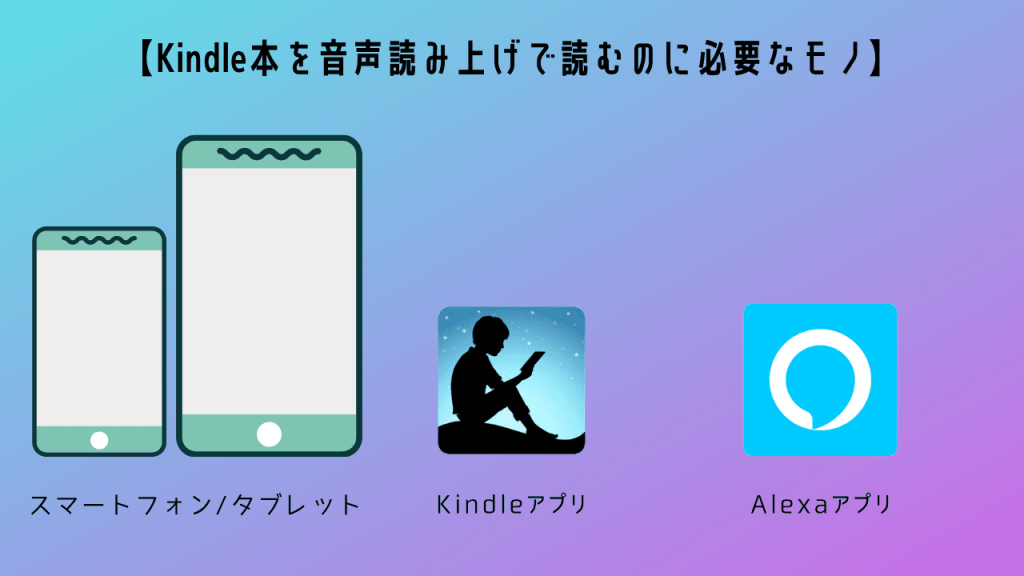
はじめに、Kindle本を音声読み上げで読む際に必要なモノを挙げていくと…
- スマホ/タブレット(AndroidでもiOSでもOK!)
- Kindleアプリ
- Alexaアプリ
以上の3つが必要になります。

Kindleアプリ・Alexaアプリ共にAmazonから提供されている無料アプリなので、スマホやタブレットさえあれば無料で利用できますぞ。
【全体の流れ】Kindle本を音声読み上げで読む際の手順
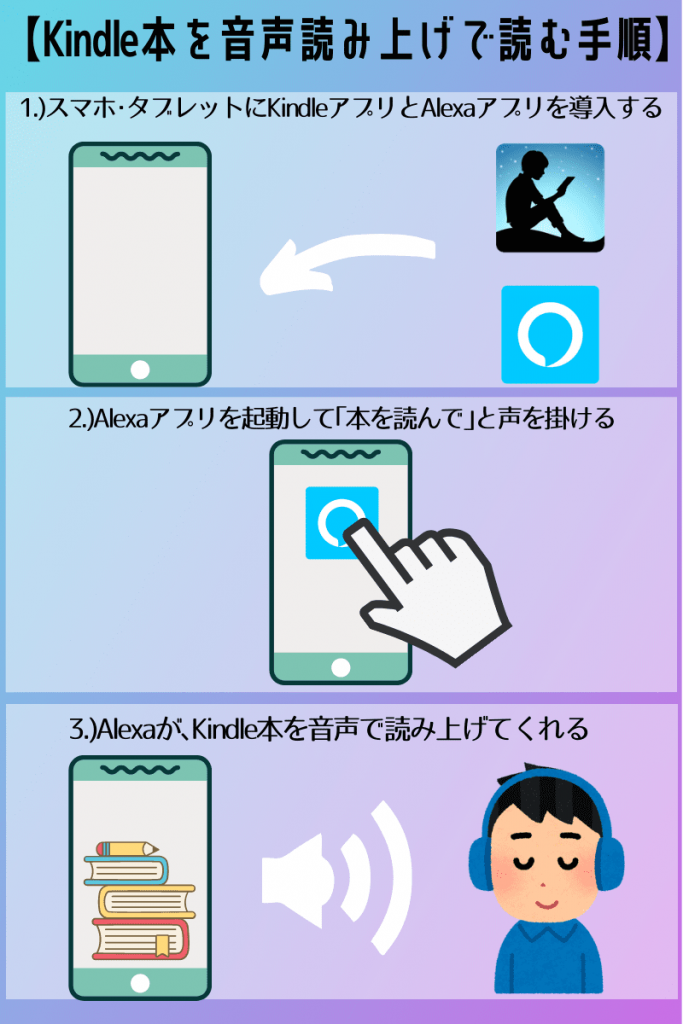
次に、Kindle本を音声読み上げで読む際の流れを挙げていくと、
- (下準備)スマホやタブレットにKindleアプリを導入する
- Alexaアプリを導入する
- Alexaアプリを開く
- Alexaに「キンドル本を読んで」と声を掛ける
という形になります。
[st-cmemo webicon=”st-svg-lightbulb-o” iconcolor=”#FFA726″ bgcolor=”#FFF3E0″ color=”#000000″ iconsize=”100″]既にKindleアプリを使っている方は、2.)~4.)の3ステップでKindle本を音声読み上げで読めるようになります。[/st-cmemo]
それぞれの手順を詳しく見ていくと…
1.)(下準備)スマホやタブレットにKindleアプリを導入する

(既にKindleアプリを使っている場合は次の段に進んでください)
まずは下準備としてスマホやタブレットにKindleアプリを導入して、Kindle本を普通に読める状態にしておきましょう。

Kindleアプリの詳しい導入方法や使い方は上のページで紹介しています。
2.)(初期設定)Alexaアプリを導入する
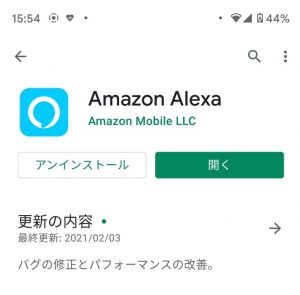
Google Play:Amazon Alexa
App Store:Amazon Alexa
続いてスマホやタブレットにAlexa(アレクサ)アプリを導入してきましょう。
AlexaアプリはApp StoreやGoogle Playからインストールできます。
上のリンクをタップするか、それぞれのアプリストアにて「アレクサ」で検索すると『Amazon Alexa』というアプリが一番上に出てくるので、そのアプリをインストールします。
[st-cmemo webicon=”st-svg-file-text-o” iconcolor=”#FFC107″ bgcolor=”#FFFDE7″ color=”#000000″ iconsize=”200″]
Alexa(アレクサ)とはなにか? という事についてザックリ紹介すると、
Amazonの音声認識技術を使ったAIアシスタントです。
他の会社のサービスで言うとAppleのSiriやGoogleのGoogleアシスタント,Microsoftのコルタナみたいな、声で指示を出すとその結果を声で返してくれるバーチャル秘書的なサービスですな。[/st-cmemo]
3.)Alexaアプリを開く
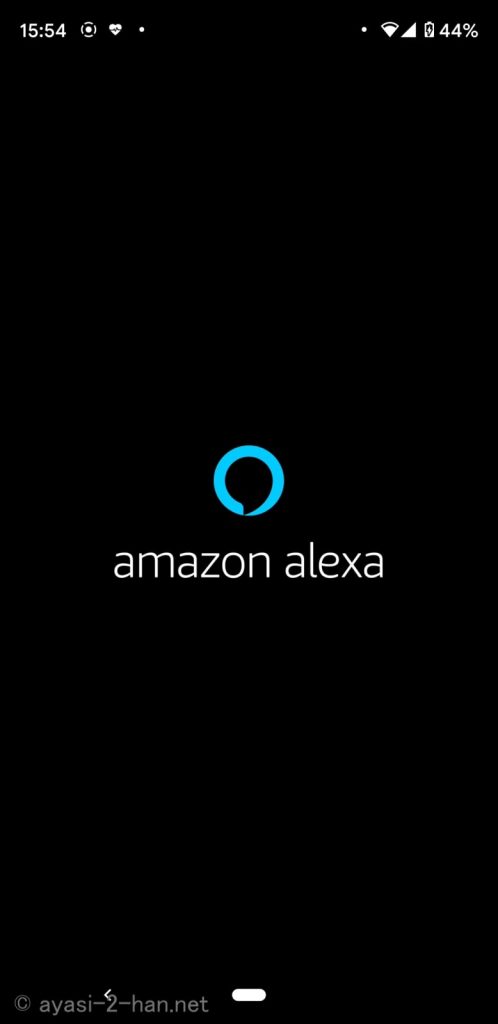
インストールが済んだらAlexaアプリを起動して、初期設定をします。
最初にログイン情報を求められるので、普段Kindleを利用する際に使っているAmazonのアカウントでログインします。
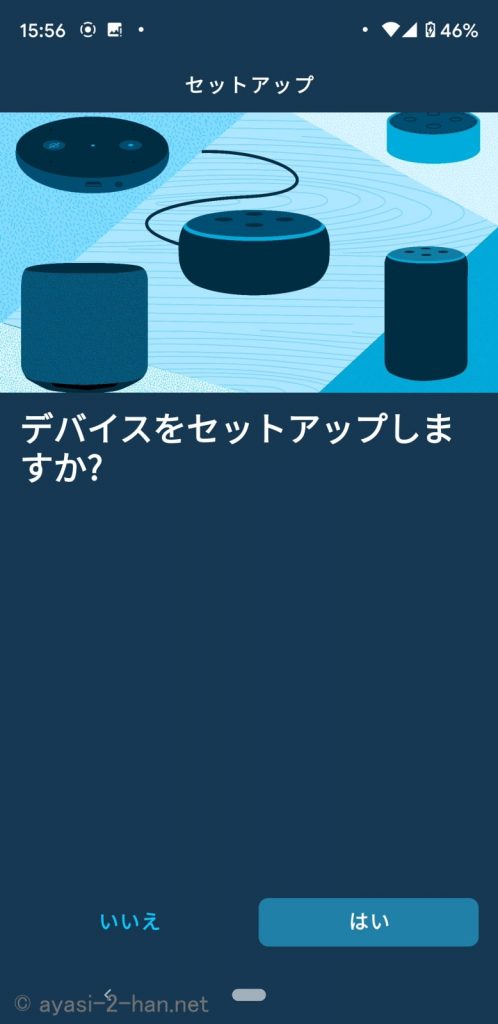
「デバイスをセットアップしますか?」と表示されますが、スマートスピーカー等のデバイスをセットアップするわけではないので、「いいえ」を押して進みます。
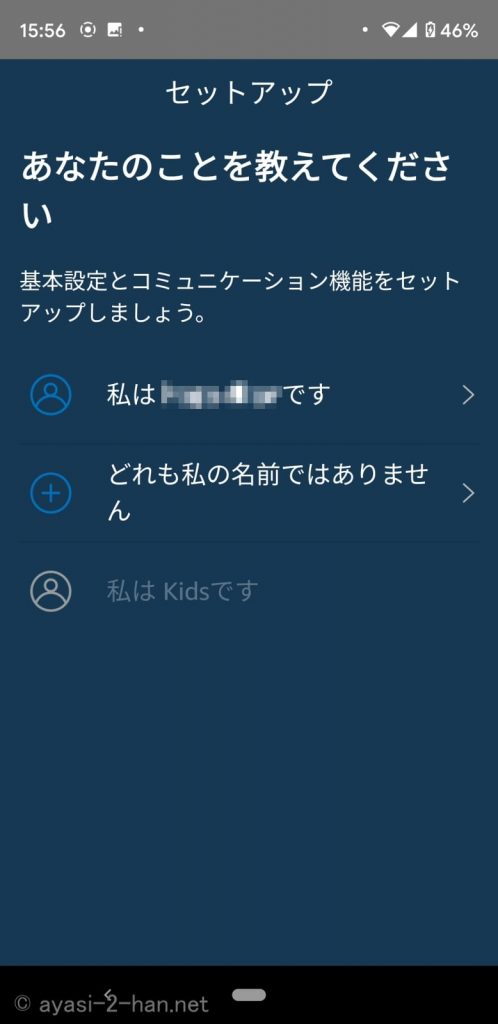
「あなたのことを教えてください」と表示されるので、デフォルトのアカウント名をそのまま使うか、新たに名前を設定して使うかを選びます。
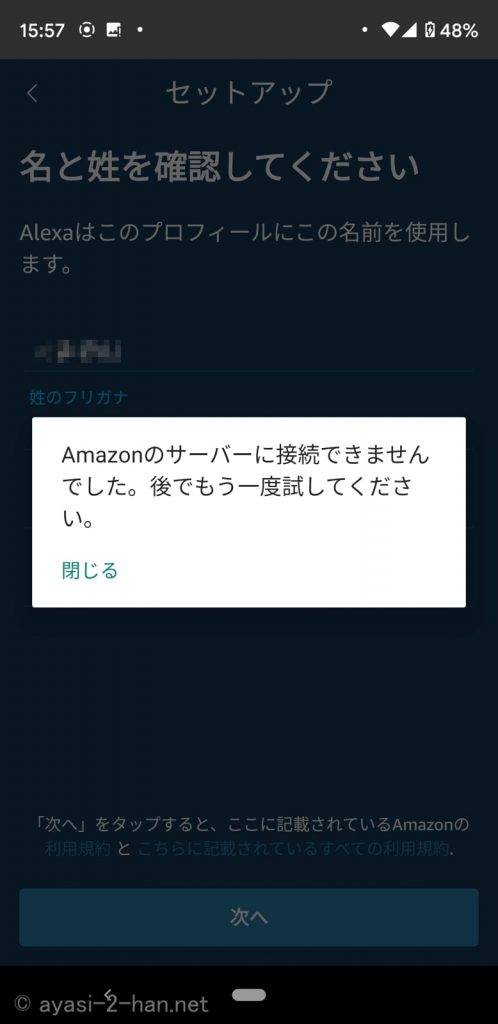
私はひらがなで名前を設定したのですが、エラーが表示された後、そのまま進めていけました。(謎)
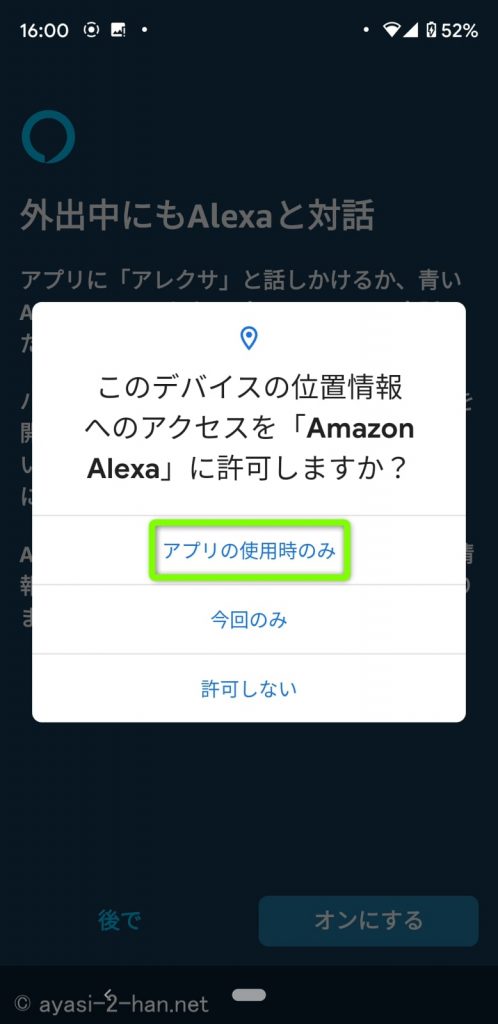
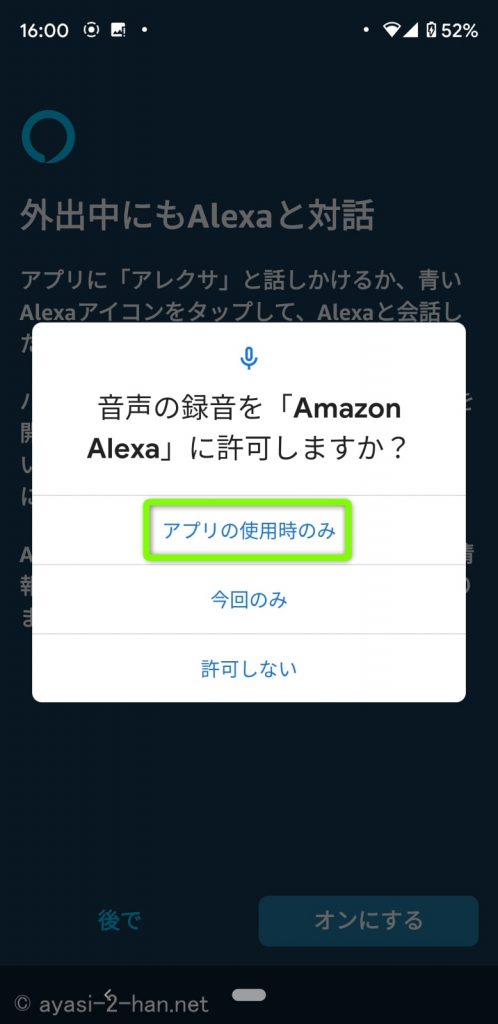
使っている端末がAndroidの場合は、位置情報と音声録音の権限をAlexaアプリに許可する必要があります。

試しに1回使うだけなら「今回のみ」を、今後も使っていくつもりなら「アプリ使用時のみ」を選択して許可しましょう。
これにてAlexaアプリの導入は完了です。
次の段では早速Alexaアプリを使って、Kindle本を音声読み上げで読んでみましょう。
4.)アレクサに「キンドル本を読んで」と声を掛ける
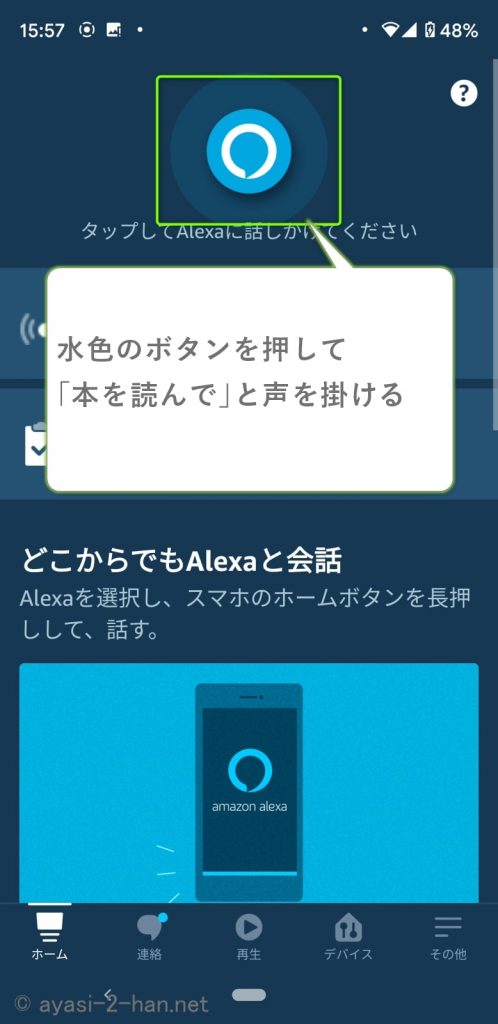
それではいよいよAlexaアプリを使ってKindle本を音声読み上げで読んでいきましょう。

方法としてはAlexaアプリを起動して、Alexaのアイコンを押してから「キンドル本を読んで」と声を掛けるだけでOK。
Kindle本の再生画面が開いて、その端末で最後に読んだKindle本の続きを音声で読み上げてくれます。
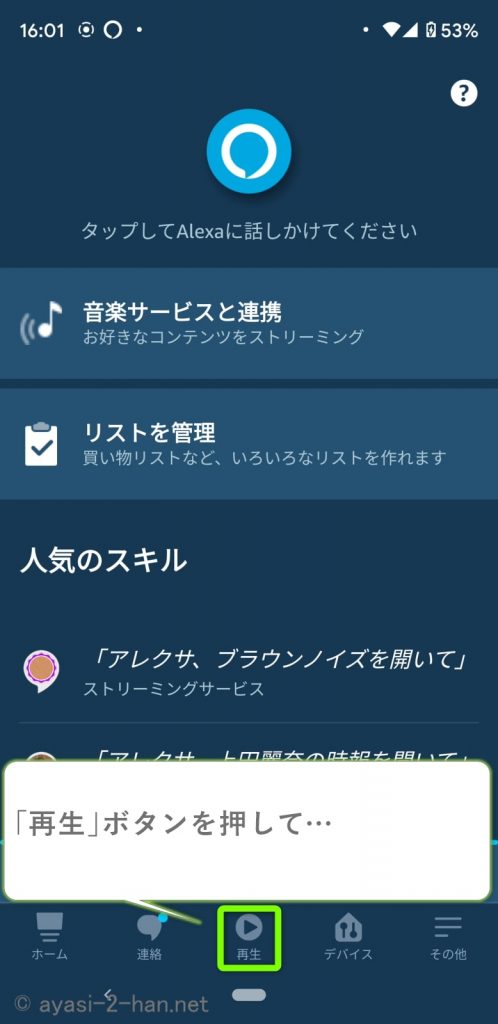
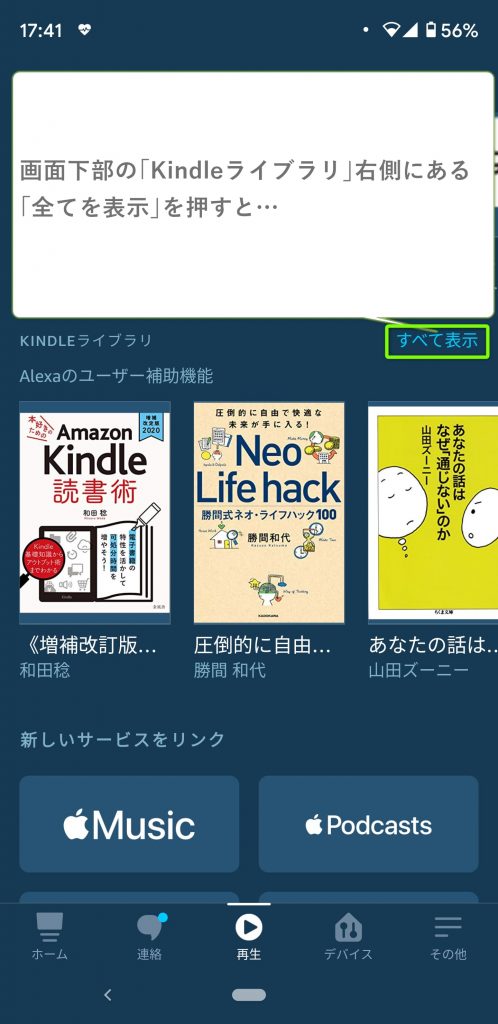
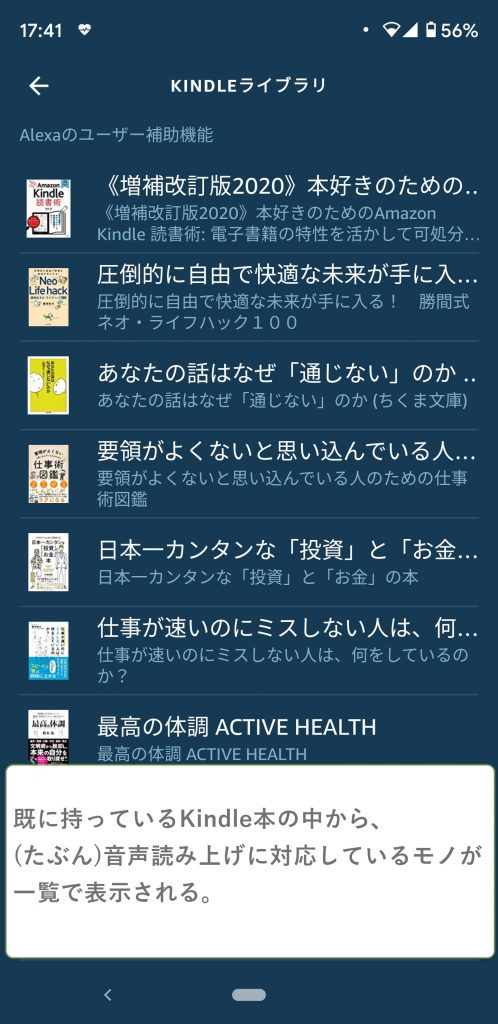
既に持っているKindle本の中から選んだモノを読んで欲しい際は、Alexaボタンを押して「○○(本のタイトル)を読んで」と声を掛けるか、
「再生」→「Kindleライブラリ」→「本のタイトル」と選択していけばOK。
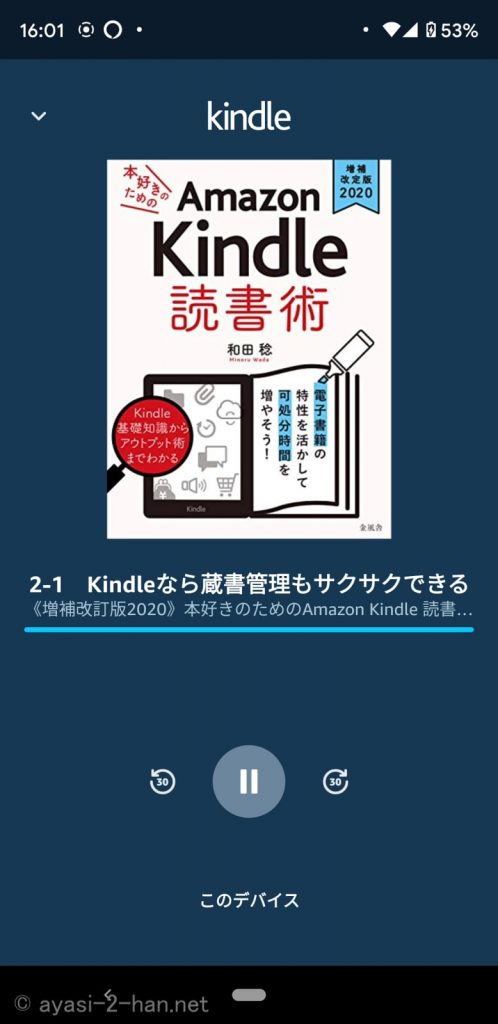
Kindle本の読み上げが始まると、読み上げの一時停止や、10秒間の巻き戻し・早送りができる画面が表示されます。

また、読み上げが始まったらブラウザを起動したり、画面をオフにしても読み続けてくれますぞ。

なんならAlexaに音声で読んで貰いながらKindleアプリを使って目でも読めたりするので、地味に便利だったりします。
下にAlexaでKindle本を読む際に使える機能とその呼び出し方を一覧にしておきますので、参考にして貰えれば幸い。
[st-cmemo webicon=”st-svg-file-text-o” iconcolor=”#FFC107″ bgcolor=”#FFFDE7″ color=”#000000″ iconsize=”200″]基本的な機能の呼び出し方:Alexaボタンを押した状態で「」内の言葉を言う。
読み上げ速度を速くしたい:「早く読んで」(1.25倍~2.0倍)
[/st-cmemo]
(私が使っている中で発見したモノだけなので、実際はもっと色んな機能があると思います。
他にも便利な機能があれば教えて貰えると嬉しいです!)

ちなみに、AmazonのオーディオブックであるAudible(オーディブル)を利用している場合は、単純に「本を読んで」とAlexaに言うと、Audible本の再生を始めてくれますな。
以上でKindle本を音声読み上げで読む方法の案内はお終いです。
おつかれさまでした。

ここから下には私が使っている中で感じたメリット・デメリットや便利な使い方などを書いていますので、引き続きお付き合い頂ければ嬉しいです…!
Alexaアプリを使ったKindle本の音声読み上げを利用していて感じたメリット・デメリット

使ってみた印象としては、メリット・デメリットというか、良いところとビミョウなところは色々とあるんですが、便利さ・快適さの方が圧倒的に優っていますな。
使っていて感じた良いところ・ビミョウなところを挙げていくと…
音声読み上げでKindle本を読んでいて感じた良いところ
Alexaを使ってKindle本を音声読み上げで読んでいて、良いと感じたところを挙げていくと…
とにかくラクにドンドン読める
テキスト部分を音声で読み上げてくれるので、メチャクチャラクに本を読み進めていけます。

家事などの作業をしながらでも進めていけるので、「本を読むための時間を作る」というハードルをグッと下げられるのが良いですな。
もっと沢山本を読める
本が好きな方でも読む本の厳選というか「ちょっと気になるけど、読む時間が無いしこの本はヤメとこう」みたいな事はよくあると思うんですけど、音声読み上げを利用すると「本を読むための時間を作る」必要が減ります。(写真とか図は読み上げてくれないので、無くなりはしない)

「最初は手軽な音声読み上げで読んで、気に入ったらちゃんと読む」という流れにする事で「ちょっと気になる」程度の本も内容をチェックできるようになりますぞ。
両手が空いて本の内容を「ながらインプット」できる
両手が空くので、家事などの作業をしながらでも本の内容を聞いてインプットできます。
「なにかをしながら本を読む」という事ができるのでメチャクチャ便利ですぞ。

個人的には単純作業をする際、BGM代わりに流しておくと「テレビとかラジオ的な手軽さ」と「本ならではの情報の質と量」が両立できるのでワリとオススメだったりします。
本の内容を覚えやすい
音声読み上げを使うと(そりゃそうだって話しかも知れませんが)文字通り「声で読み上げてくれる」ので、聴覚を使って本の内容をインプットできます。

知識や情報を身につける前の「シッカリ覚える」段階では、「なるべく色んな感覚を(できれば同時に)使いながらインプットする」というのが2021年時点では定石なんですな。
先に挙げたように「最初は手軽な音声読み上げで読んで、気に入ったらちゃんと読む」という流れで読み進めると、はじめに「聴覚を使ってインプットしてから、視覚を使って復習する」という形になり、同時ではありませんが2種類の感覚を使って2回インプットできるため本の内容を覚えやすいですぞ。
応用編:更に効率よく本の内容を身につけるなら…
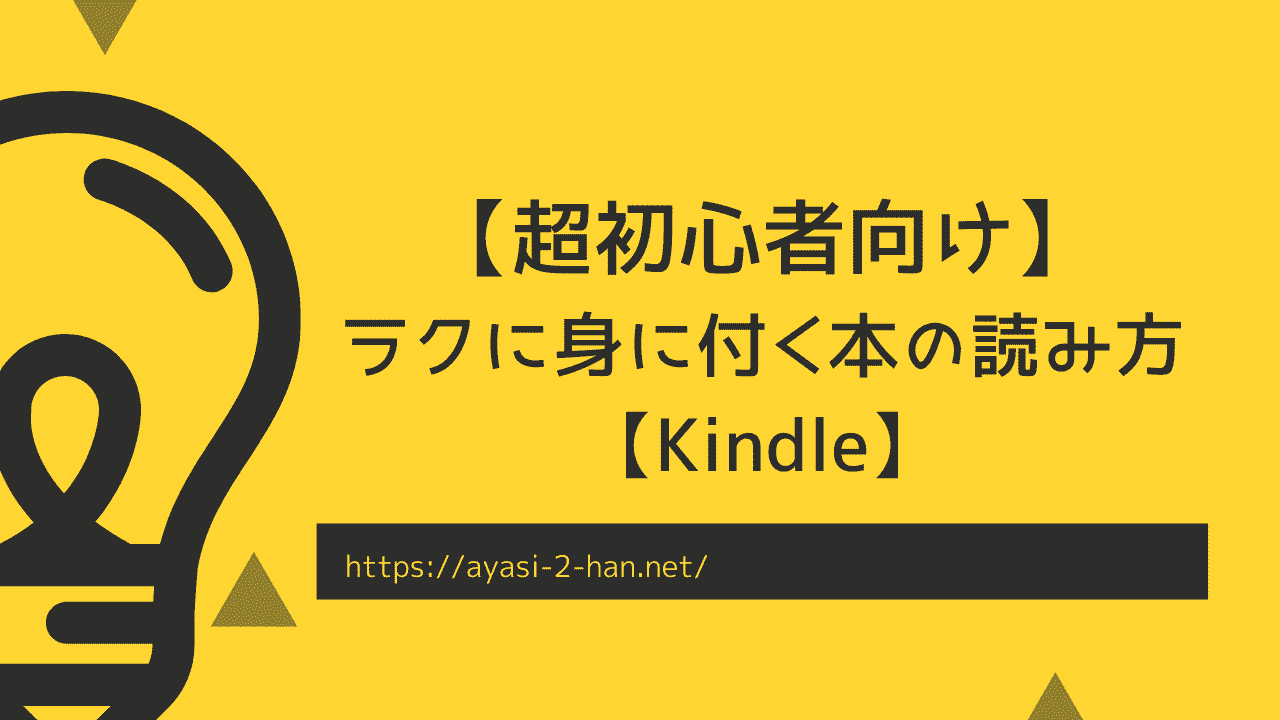
以前紹介した【ラクに身に付く本の読み方】と組み合わせれば、「聴覚を使ったインプット」,「視覚を使ったインプット・復習」,「視覚を使った復習・考えて書き出すアウトプット」,「視覚を使った復習・実践」を流れでできるので、【普通に本を読むのと大差ない労力で本の内容をシッカリ身につける】事ができますぞ。
持っているKindle本をそのまま活かせる

Amazon:Audible
△Audibleの利用料金は月額1,500円と結構なお値段。
Amazon公式のオーディオブックであるAudible(オーディブル)だと、月額料金1,500円と、結構なお金が掛かります。
(プロのナレーターや声優の方が朗読しているので、読み上げのクオリティは高いんですけどね)
この記事で紹介したAlexaアプリを使ってKindle本を音声読み上げで読む方法は、Kindle本を持ってさえいれば無料で利用できるので、気兼ねなく使っていけるのも良いところですな。

Kindle本を持っていれば、追加料金無しで音声読み上げさせることができるので、セールやキャンペーン等でお得に買ったKindle本をそのまま活かす事ができますぞ。
ビミョウなところ
逆に、Alexaを使ってKindle本を音声読み上げで読んでいて、ビミョウだなーと感じたところを挙げていくと…
固定レイアウト型の本には対応していない
Alexaを使ったKindle本の音声読み上げは、「リフロー型」と呼ばれるテキストが主体となった形式の本でのみ利用できます。

雑誌やマンガ、写真集のような「固定レイアウト型」の本には対応していないんですな。
また、テキストが主体の固定レイアウト本もたまにあったりするのでその辺は注意が必要な感じ。
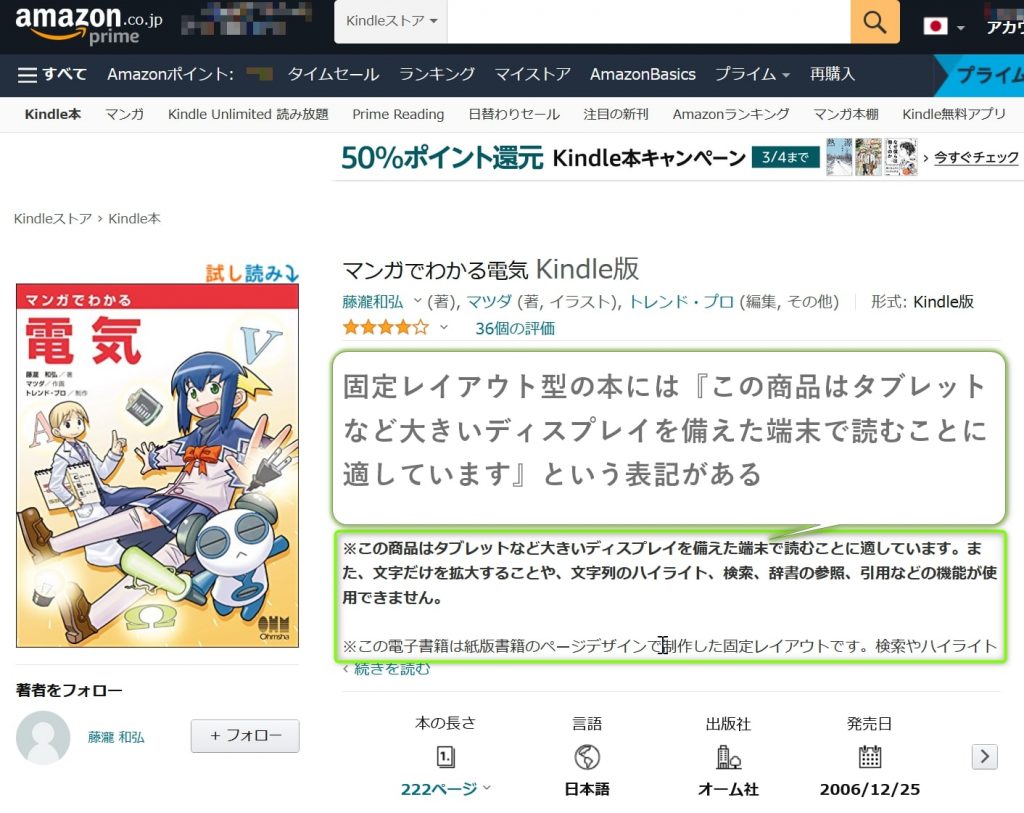
固定レイアウト型かどうかの判別はKindle本の販売ページを見ると分かります。
販売ページの値段の下辺りにこの商品はタブレットなど大きいディスプレイを備えた端末で読むことに適しています。また、文字だけを拡大することや、文字列のハイライト、検索、辞書の参照、引用などの機能が使用できません。
とか、
この電子書籍は紙版書籍のページデザインで制作した固定レイアウトです。検索やハイライト等の機能が使用できません。
という風に書いてあるのが固定レイアウト型の本ですな。
普通に画面をタッチして操作したい感は正直ある
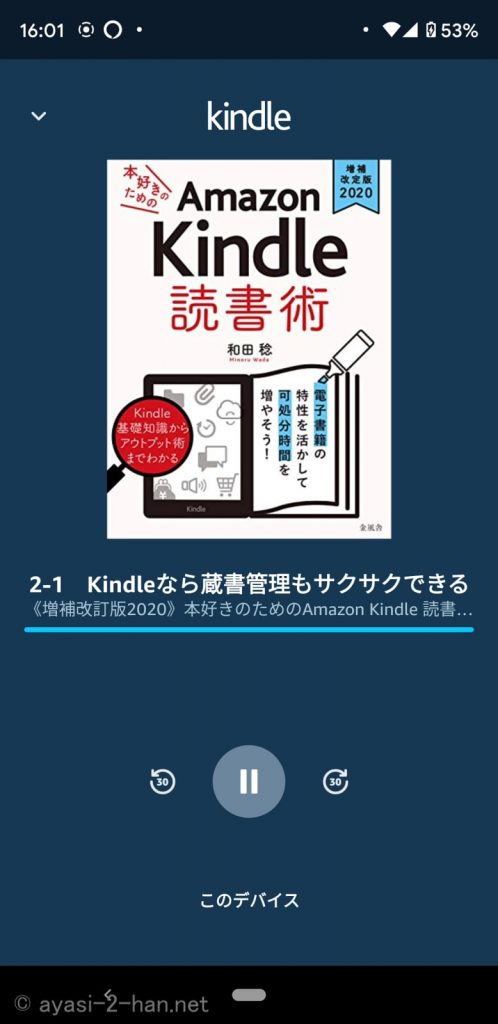
△一時停止等の基本的な操作はタッチでもできるけど…
本を選ぶ,読み上げをはじめる,一時停止する等の基本的な操作は画面上に表示される画面をタッチして行なえるんですけど、
読み上げ速度を変える等の細かい機能を利用する際は声を掛けて操作する必要があるんですな。

一人の時は別になんともないんですが、他に人が居るシーンではビミョウに使いにくいので、普通に画面をタッチして操作したい感は正直ありますな。
試してみないとどんな機能があるのか分からない
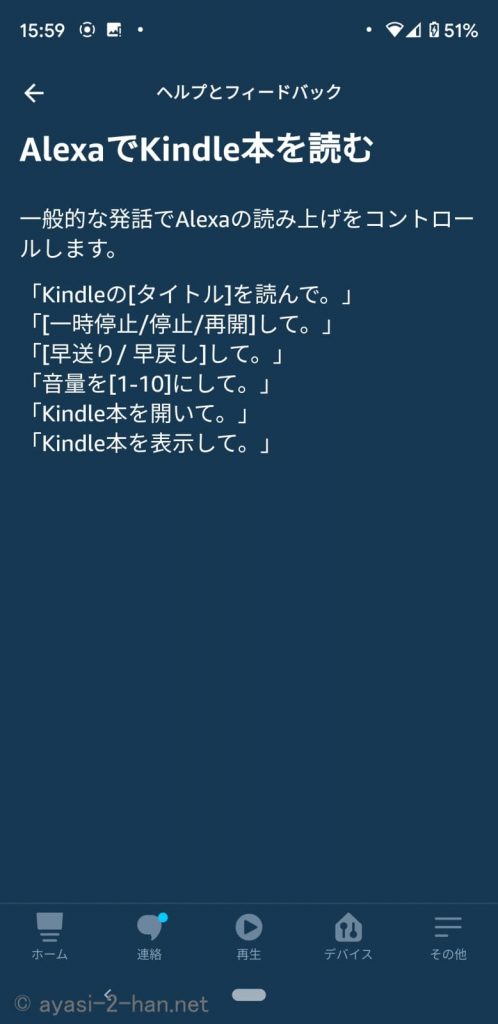
コレも上の段に書いた「普通に画面をタッチして操作したい感はある」に近いんですが、声で操作するのはまあ良いんですけど、実際に声を掛けて試してみないとどんな機能があるのか分からないんですわ。

上に載せたスクリーンショットのように、ヘルプも一応あるんですけど、メチャクチャあっさりしていて、実際は利用できる「本を最初から読み上げる機能」等が書いていなかったりします。
【無料!】Kindle本を音声読み上げで読む方法【Android/iOS両対応】のまとめ

Google Play:Amazon Alexa
App Store:Amazon Alexa
そんな訳でこの記事では「Kindle本を音声読み上げで読む方法」を解説してみました。
ものスゴくザックリまとめると…
- (下準備)スマホやタブレットにKindleアプリを導入する
- Alexaアプリを導入する
- Alexaアプリを開く
- Alexaに「キンドル本を読んで」と声を掛ける
以上の4ステップで利用できます。
お金も掛かりませんし、Audibleとは違って既に持っているKindle本をそのまま利用できるのが良いところですな。

個人的には「家事をしながら」とか、「ご飯を食べながら」とか、「お風呂に入りながら」という風に「ながら読書」ができるのが最高。って感じですな。
手を塞がずにながら読書ができるので「ちょっと気になる」程度の本でも気軽に読めるのと、「本の内容を覚えやすい」のが相まって、「かなり快適な読書スタイル」が構築できたので毎日の楽しみが増えましたわ。
【便利な裏ワザ】読み放題サービスと組み合わせると…
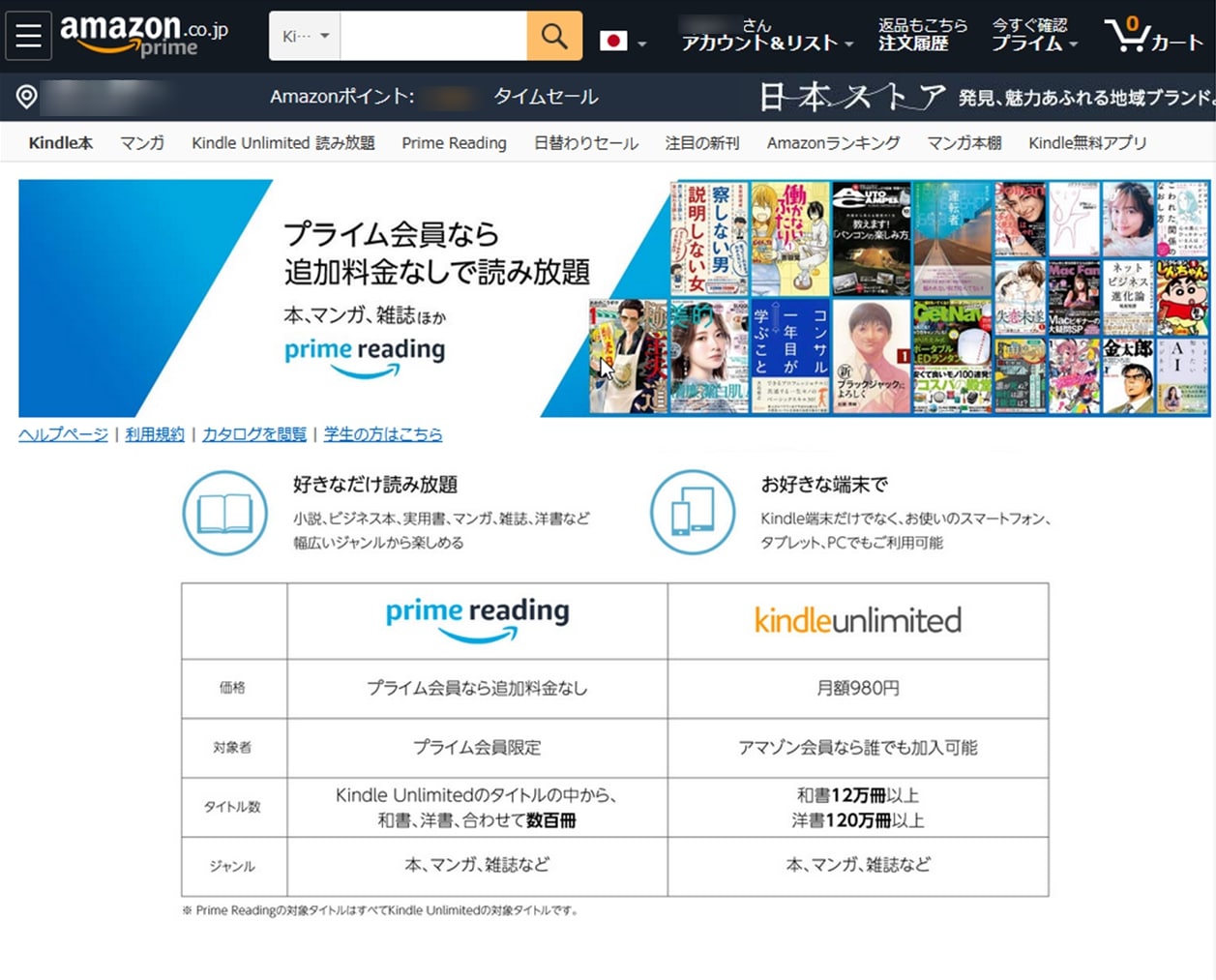
Amazon:Kindle Unlimited
Amazon:Prime Reading
今回紹介したAlexaアプリを使ってKindle本を音声読み上げで読む方法ですが、リフロー型の本であればKindle Unlimited(キンドルアンリミテッド)やPrime Reading(プライムリーディング)といった読み放題サービスでダウンロードした本にも使う事ができます。
音声読み上げで読む方法とKindle UnlimitedやPrime Readingのような読み放題サービスを組み合わせて使うと、本に書いてある大量の知識や情報を定額で、しかもラクにインプットできるんですわ。
Kindle Unlimitedだけでも「本好きの夢みたいな凄いサービスを月980円で受けて良いの?!」という驚きがありますが、音声読み上げと組み合わせる事で「読書の時間をあえて作らなくても、本を読める」ので、「本に書いてある大量の知識や情報を定額で、しかもラクにインプットできる最強の環境」が出来上がりますぞ。

Kindle Unlimitedは、初めての方であれば「30日間の無料体験」を利用できるので、興味のある方はぜひ試してみてほしいですな。

Kindle UnlimitedやPrime Readingについての詳しい内容は上のテキストリンクか、下にある緑色のボタンから飛べるようにしてあるので、ご活用下さい。
[st-mcbutton url=”https://www.amazon.co.jp/kindle-dbs/hz/signup?tag=pcsyuhenkik08-22″ title=”Kindle Unlimitedについて詳しく見てみる” rel=”” webicon=”” target=”” color=”#fff” bgcolor=”#43A047″ bgcolor_top=”#66BB6A” bordercolor=”#81C784″ borderwidth=”1″ borderradius=”5″ fontweight=”bold” fontsize=”120″ width=”90″ fontawesome_after=”st-svg-chevron-right” shadow=”#388E3C” ref=”on” mcbox_bg=”#fafafa” mcbox_color=”” mcbox_title=””]※Amazon公式のページに飛びます[/st-mcbutton]

以上でこの記事はおしまいです。 この記事が役に立ったり、参考になったりした場合は、ブログやTwitter・Facebookなどで興味がありそうな方にこの記事を紹介してくださると、とても嬉しいです。ぜひよろしくお願いいたします。
Kindle・電子書籍関連の記事

△【使い方から活用まで】Kindle超活用法【全まとめ】は上の画像からどうぞ!
当ブログではこの記事の他にも、Kindle・電子書籍関連の記事を多く扱っています。

基本的な使い方から、知っていると得する応用的な使い方まで、幅広く解説しているので、興味のあるモノがあれば、ぜひチェックしていって下さい。
-
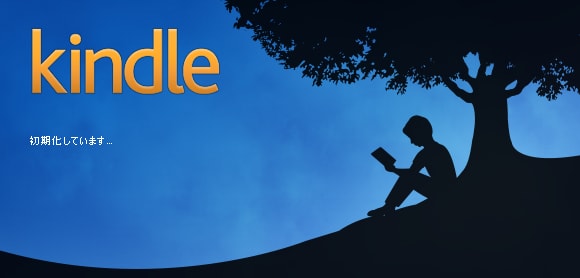
-
PCでもキンドル本を読める!「Kindle for PC」の使い方【超簡単】
・「読書は好きだけど最近は本屋さんに行くのがおっくう…」・「電子書籍を読んでみたいけど、専用の端末を持っていない…」・「電子書籍を使ってみたいけど、買い方や読み方が分からない…」 もじゃおという方はぜ ...
続きを見る
-

-
スマホやタブレットでもKindle本を読める! Kindleアプリ「Kindle電子書籍リーダー」の使い方
もじゃおどうもこんにちは。 最近Kindle アンリミテッドに加入して読書生活が豊かになり、ロコツに睡眠時間が短くなってきたもじゃおです。(でも楽しい) PCでもキンドル本を読める!「Kindle f ...
続きを見る
-
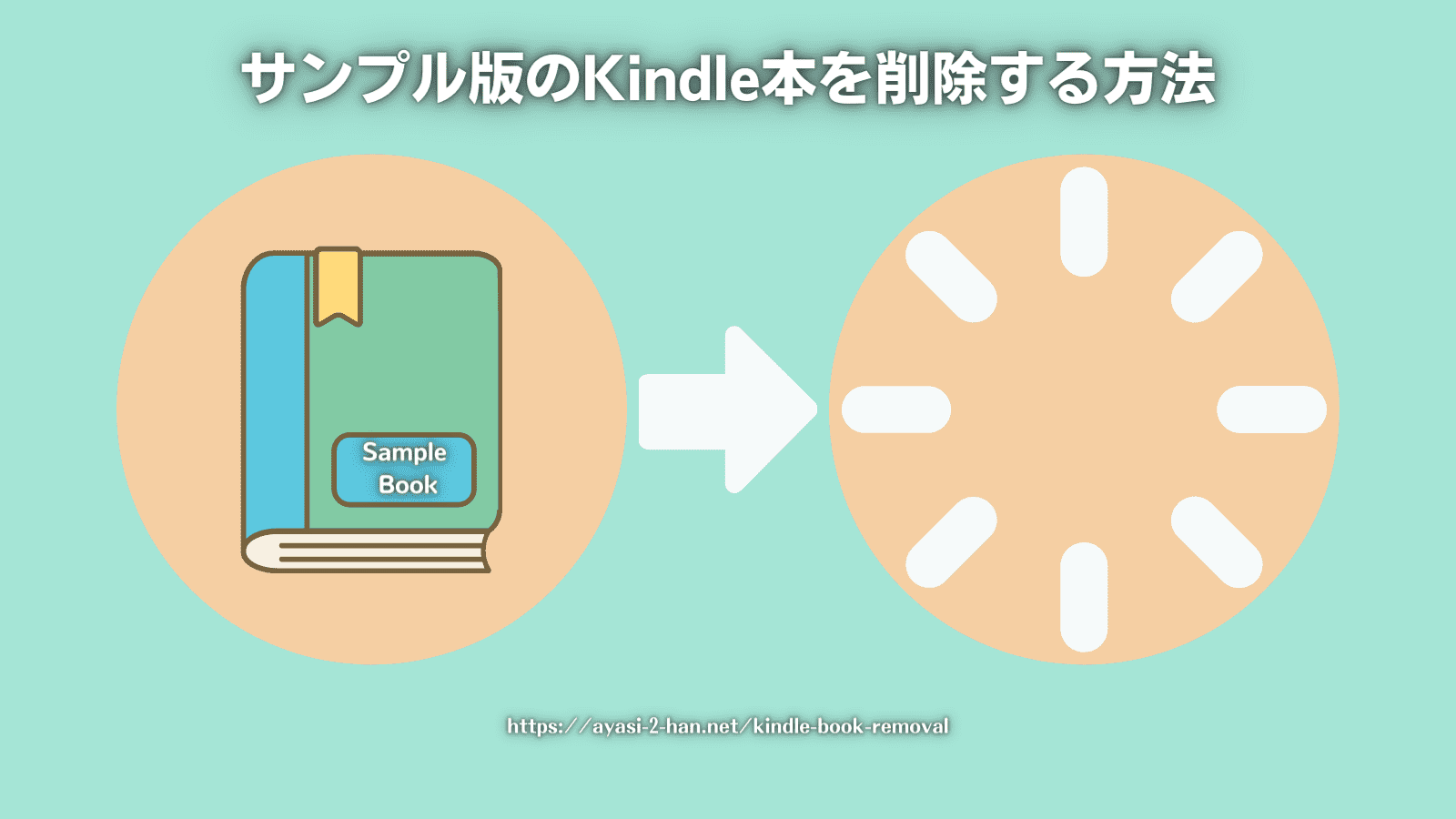
-
無料お試し版やサンプル版のKindle本を本棚(ライブラリ)から削除する方法!
もじゃおどうもこんにちは。最近このブログの累計PVが100万を超えて嬉しいもじゃおです。 このページでは、無料お試し版やサンプル版のKindle本を本棚(ライブラリ)から削除する方法を紹介しています ...
続きを見る
-

-
【無料!】Kindle本を音声読み上げで読む方法【Android/iOS両対応】
読書は好きだけどなかなか時間が無い…なにかをしながら本を読みたい…大量の情報を楽に集めたい…オーディブルは便利そうだけどKindleで持ってる本を買うのもなぁ… もじゃおという方はぜひこの記事を見てい ...
続きを見る
-

-
【無料!】PCでKindle本を音声読み上げで読む方法【Windows向け】
読書は好きだけどなかなか時間が無い…作業をしながら本を読みたい…大量の情報をラクに集めたい…Audibleは便利そうだけど、Kindleで持ってる本を買うのもなぁ… もじゃおという方はぜひこの記事を見 ...
続きを見る
-
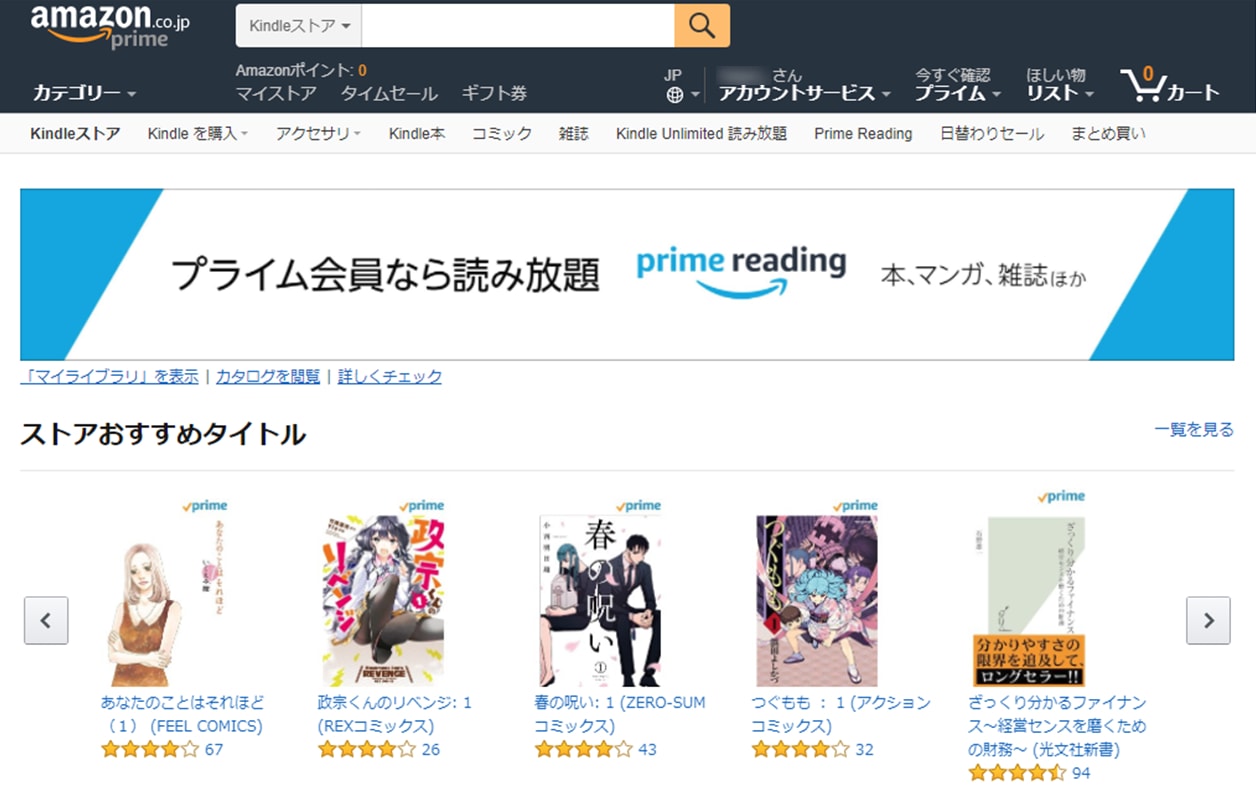
-
Amazonのプライム会員なら追加料金無しでKindle本が読み放題! Prime Reading(プライムリーディング)の使い方とか
2017年10月5日から、Amazonのプライム会員向けの新しいサービスとして、Prime Reading(プライムリーディング)の提供が開始されました。 サービスの内容は、Amazonの有料会員に ...
続きを見る
-
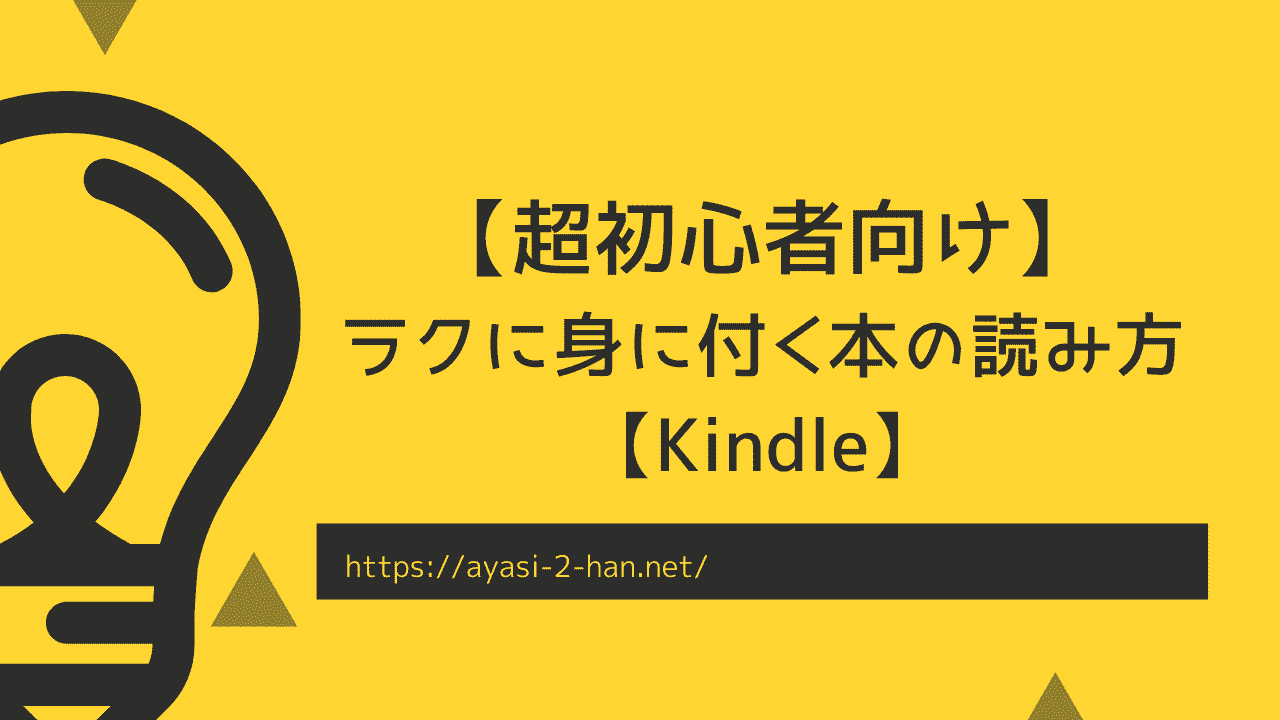
-
【超初心者向け】ラクに身に付く本の読み方【Kindle】
「新しい知識を身につけたいけど時間がない…」「読書は好きだけど内容がなかなか頭に入らない…」 この記事ではこんな悩みを解決します。 本記事の内容【超初心者向け】ラクに身に付く本の読み方 もじゃおどうも ...
続きを見る
-

-
【保存版】プライムリーディングのおすすめの活用方法!【お得な使い方】
もじゃおどうもこんにちは。 最近格安の4Kディスプレイを買ったものの、 片付けなどが大変でなかなか導入できていないもじゃおです。(10月中にはなんとか設置したい…) 【プライムリーディング】2019年 ...
続きを見る


